Apple Music ist mit den meisten MP3-Playern nicht kompatibel. In diesem Beitrag lernen Sie, Apple Music-Songs ohne Qualitätsverlust in das MP3-Format zu konvertieren, sodass Sie Apple Music auf jeden MP3-Player wie Sony Walkman, SanDisk oder iPod Nano/Shuffle/Classic/Touch usw. übertragen und abspielen können.
Fragen zum Abspielen von Apple Music auf dem MP3-Player
„Kann ich Musik von Apple Music auf den MP3-Player übertragen?“ – Apple-Community
„Wie kann ich Apple Music auf einem MP3-Player genießen?“ – Quote
„Ist es möglich, Apple Music auf dem iPod nano abzuspielen?“ – Google-Forum
Apple Music ist einer der am meisten gestreamten Musikdienste. Wie sein Konkurrent Spotify verwendet auch Apple FairPlay DRM, um Apple Music-Songs zu kodieren. Ja, Tatsache ist, dass Sie Apple Music nicht auf einem MP3-Player streamen können. Schade also, dass man Apple Music nicht auf einen MP3-Player legen kann. Wissen Sie, auf welchen Geräten Sie Apple Music verwenden können? Wie man Spielen Sie Apple Music auf einem MP3-Player? Wenn Sie Probleme beim Abspielen von Apple Music auf dem MP3-Player haben, dürfen Sie diesen Artikel nicht verpassen. Hier erklären wir Ihnen, wie Sie Apple Music auf jedem MP3-Player wie Sony Walkman, SanDisk oder iPod Nano / Shuffle / Classic, usw.
Teil 1. Können Sie Apple Music auf den MP3-Player herunterladen?
Es gibt keine offizielle Methode, um Ihnen zu sagen, wie Sie Apple Music auf einem MP3-Player abspielen können. Nicht alle Geräte unterstützen die Wiedergabe von Apple Music M4P-Songs. Um zu verhindern, dass Benutzer Apple Music-Songs auf ihre eigenen Geräte wie MP3-Player, Smartphone, PSP, Xbox usw. übertragen, kündigen Sie das Apple Music-Abonnement. Apple Music-Songs werden alle mit DRM-Schutz hinzugefügt. Apple Music-Titel können nur auf autorisierten Geräten abgespielt werden, einschließlich iPhone, iPad, iPod touch, Apple Watch, Apple TV, Mac, PC, Apple HomePod, Apple CarPlay, Android-Telefone, Sonos- und Amazon Echo-Geräte.
Daher können wir aus dem oben Gesagten wissen, dass mit Ausnahme des iPod touch (5. Generation und höher) fast alle MP3-Player das Abspielen von Apple Music-Songs nicht unterstützen. Enttäuscht? Möchte immer noch Genießen Sie Apple Music auf dem MP3-Player? Glücklicherweise haben Sie immer noch die Möglichkeit, Apple Music-Songs auf Ihrem MP3-Player abzuspielen. Lesen Sie bitte weiter und erfahren Sie, wie Sie Apple Music auf jedem MP3-Player abspielen können!
Teil 2. Beste Lösung zum Konvertieren von Apple Music in MP3-Player
Um Apple Music auf einem generischen MP3-Player abzuspielen, besteht die beste Lösung darin, Apple Music in ein MP3-Player-kompatibles Format wie MP3 zu konvertieren. Alles, was Sie brauchen, ist ein professioneller Apple Music to MP3 Converter.
TunesBank Apple Musikkonverter hebt sich von allen Apple Music Convertern ab. Dieses Tool mag den herkömmlichen Audiorecorder oder -konverter nicht. Es ist berühmt für seine verlustfreie Audioqualität und schnellere Konvertierungsgeschwindigkeit. Es unterstützt zu Konvertieren Sie Apple Music in MP3, M4A, WAV, FLAC unter Beibehaltung der Originalqualität und aller ID3-Tags. Die Konvertierungsgeschwindigkeit kann unter Windows und Mac bis zur 10-fachen Konvertierungsgeschwindigkeit betragen. Besser noch, Sie können damit auch iTunes M4P verlustfrei in MP3 konvertieren! Danach können Sie die konvertierten Apple Music MP3-Songs zur Offline-Wiedergabe auf Ihren MP3-Player, iPod nano, Sony Walkman, iPhone, PSP, Android und weitere Geräte übertragen.
Neuigkeiten: TunesBank Inc hat die Version 3.0.0 des TunesBank Apple Music Converter veröffentlicht. Es hat die Fähigkeit, Ihre Apple Music-Bibliothek zu konvertieren.
Was kann TunesBank Apple Music Converter für Sie tun:
- Entsperren Sie DRM von Apple Music, iTunes Music, iTunes Hörbuch, Hörbares Hörbuch.
- Konvertieren Sie Apple Music-Songs/iTunes-Musik in MP3 auf Mac/Windows.
- Konvertieren Sie Apple Music in MP3, M4A, WAV, FLAC mit verlustfreier Qualität.
- Bewahren Sie die ursprüngliche Audioqualität, ID3-Tags und Metadaten in ausgegebenen MP3-Dateien.
- Spielen Sie Apple Music auf jedem MP3-Player ohne Internetverbindung ab.
- Genießen Sie Apple Music auf jedem Gerät oder brennen Sie Apple Music auf eine CD.
- Laden Sie Apple Music auf iTunes, Google Drive, One Drive usw. hoch.
Leitfaden: So konvertieren Sie Apple Music / iTunes Music in einen MP3-Player
In diesem Teil erfahren Sie, wie Sie mit TunesBank Apple Music Converter Apple Music für Ihre MP3-Player in MP3 konvertieren. TunesBank Apple Music Converter ist eine Desktop-App für Windows- und Mac-Systeme. Bitte klicken Sie auf die Schaltfläche „Herunterladen“, um sie auf Ihren Desktop zu laden, bevor Sie beginnen.
Tipps: Um iTunes-Musik zu konvertieren, schalten Sie bitte „iCloud Music Lirbary“ in iTunes ein und synchronisieren Sie die iTunes-Mediathek im Voraus mit Apple Music.
Schritt 1. Starten Sie TunesBank Apple Music Converter
Nachdem Sie TunesBank Apple Music Converter heruntergeladen und installiert haben, starten Sie das Programm. TunesBank Apple Music Converter wird mit einem integrierten Apple Music Web Player geliefert. Sie müssen sich bei Ihrer Apple-ID anmelden, damit sie auf Ihre Musikbibliothek zugreifen kann.
Schritt 2. Wählen Sie Apple Music Tracks/Playlist
Klicken Sie im linken Bereich auf „Playlist“, alle Songs werden auf der rechten Seite angezeigt, ziehen Sie sie auf das rote „+“-Symbol.
Kreuzen Sie die Titel an, die Sie in das MP3-Format konvertieren möchten. Oder klicken Sie unten auf „Alle auswählen:“, um alle Titel in der Wiedergabeliste auszuwählen.
Schritt 3. Wählen Sie MP3 als Ausgabeformat
Als nächstes tippen Sie bitte auf die Menüleiste > „Präferenz“, ein Einstellungsfenster erscheint. Sie können die Ausgabeeinstellungen nach Ihren Wünschen anpassen. Hier können Sie das Ausgabeformat als MP3 auswählen, und die Bitrate kann bis zu 320 kbps betragen!
Schritt 4. Konvertieren Sie Apple Music in das MP3-Format zum Abspielen auf dem MP3-Player
Jetzt ist es an der Zeit, MP3-Songs von Apple Music zu erhalten. Klicken Sie einfach auf die Schaltfläche „Konvertieren“, um Apple Music-Titel als MP3-Dateien auf Ihrem Computer zu speichern.
Nachdem die Konvertierung abgeschlossen ist, finden Sie die konvertierten MP3-Dateien im Abschnitt „Fertig“. Klicken Sie auf die Schaltfläche „Ausgabedatei anzeigen“, um sie zu öffnen. Alle ID3-Tags, einschließlich Interpret, Titelnummer, Album usw., werden in den ausgegebenen Audios beibehalten.
Schritt 5. Übertragen Sie Apple Music zur Wiedergabe auf den MP3-Player
Für generische MP3-Player, Sony Walkmen, SanDisk usw.
Stecken Sie den MP3-Player in den USB-Port des Computers und er erkennt Ihren MP3-Player. Ziehen Sie dann die Apple Music MP3-Dateien direkt per Drag & Drop darauf, um sie offline abzuspielen. Wenn Sie fertig sind, werfen Sie Ihren MP3-Player aus dem Computer aus.
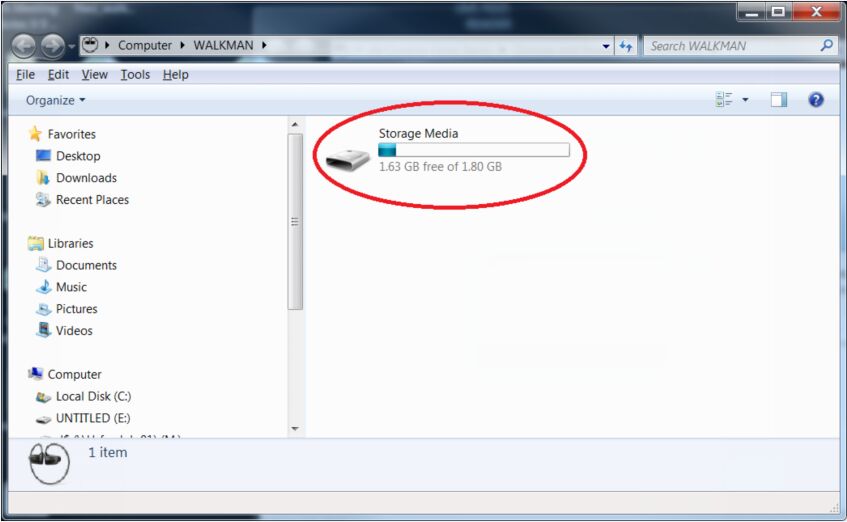
Für iPod Nano, iPod Classic, iPod Shuffle, iPod Touch usw.
1). Starten Sie iTunes auf Ihrem Computer und tippen Sie dann auf das obere Menü "Datei" > "Zur Bibliothek hinzufügen", um die konvertierten Apple Music-Songs (MP3-Dateien) in die iTunes-Bibliothek zu importieren.
2). Verbinden Sie Ihren iPod Nano/Shuffle/Classic/Touch über ein USB-Kabel mit dem PC. Gehen Sie zu iTunes und wählen Sie Ihr iPod-Symbol aus.
3). Klicken Sie auf „Musik“ > „Musik synchronisieren“ > „Ausgewählte Wiedergabelisten, Künstler, Alben und Genres“. Wählen Sie dann „Zuletzt hinzugefügt“ unter „Wiedergabelisten“ und klicken Sie dann auf die Schaltfläche „Übernehmen“, um die Apple Music MP3-Songs mit Ihrem iPod zu synchronisieren.

Teil 3. Die besten MP3-Player für Apple Music empfohlen
Es ist keine leichte Aufgabe, Apple Music auf einen alten MP3-Player zu übertragen. Da Apple Music codierte M4P-Songs von den meisten MP3-Playern nicht unterstützt werden. Um Apple Music auf einem MP3-Player abzuspielen, müssen Sie Apple Music mit einem Drittanbieter-Tool wie TunesBank Apple Music Converter in das MP3-Dateiformat konvertieren. Gibt es einen MP3-Player, der mit Apple Music funktioniert?
Die Antwort ist JA! Wenn Sie genug Budget haben, können Sie einen Wechsel zu einem neuen MP3-Player in Erwägung ziehen. Heutzutage haben einige MP3-Player viele Funktionen, die Smartphones nahekommen, darunter Musik, Videos, Fotos, Kamera, Bluetooth, Wi-Fi, Apps usw. Außerdem sind sie mit dem ausgestattet Apple Music App! Das bedeutet, dass Sie Apple Music direkt auf dem MP3-Player abspielen können! Hier ist eine Liste der Top 5 Apple Music-kompatible MP3-Player.
- INNIOASIS G1 Digitaler Musikplayer – 58.49 $
- PECSU MP3-Player – 79.99 $
- MYMAHDI MP3-Player – 89.99 $
- AGPTEK T06S – 89.99 $
- MYMAHDI MP3-Player – 89.99 $
- Unalace 32 GB MP3-Player – 108.28 $
Teil 4. Bonus: Spielen Sie iTunes-Songs auf jedem MP3-Player ab
iTunes unterstützt die Wiedergabe von lokalen Titeln, Apple Music, von iTunes gekauften Titeln, Hörbüchern, Podcasts, Musikvideos usw. Wenn Sie eine Musiksammlung in iTunes oder der Musik-App (MacOS 10.15 Catalina) haben, können Sie Ihre iTunes-Songs auch auf beliebigen Geräten anhören MP3-Player. Aber zuerst müssen Sie Ihre iTunes-Songs für einen MP3-Player in das MP3-Format konvertieren.
Hinweis: Apple verwendet nach 2009 keinen DRM-Kopierschutz mehr für von iTunes gekaufte Titel und Alben. Wenn Sie DRM-geschützte iTunes-Musik haben und diese auf Ihren MP3-Player übertragen möchten, entsperren Sie bitte DRM und konvertieren Sie sie in DRM-freie MP3-Dateien. TunesBank Apple Music Converter ist genau das, was Sie brauchen. Zurück zum Leitfaden von Teil 2.
So spielen Sie iTunes-Songs auf dem MP3-Player ab:
Schritt 1. Konvertieren Sie iTunes-Songs in MP3
Öffnen Sie die iTunes- oder Musik-App, wählen Sie Songs aus und klicken Sie auf „Datei“ > „Konvertieren“ > „MP3-Version erstellen“.
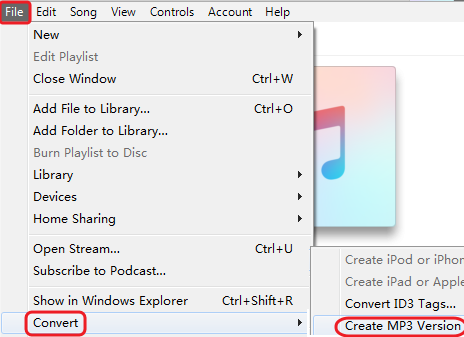
Schritt 2. Verbinden Sie den MP3-Player mit dem Computer
Verbinden Sie Ihren MP3-Player über ein USB-Kabel mit dem Computer.
Schritt 3. Kopieren Sie iTunes-Songs auf den MP3-Player
Wählen Sie einen konvertierten iTunes-Song aus und klicken Sie mit der rechten Maustaste darauf, wählen Sie „Im Windows Explorer anzeigen“ oder „Im Finder anzeigen“ (Mac). Kopieren Sie dann diese iTunes MP3-Songs und fügen Sie sie in Ihren MP3-Player ein.
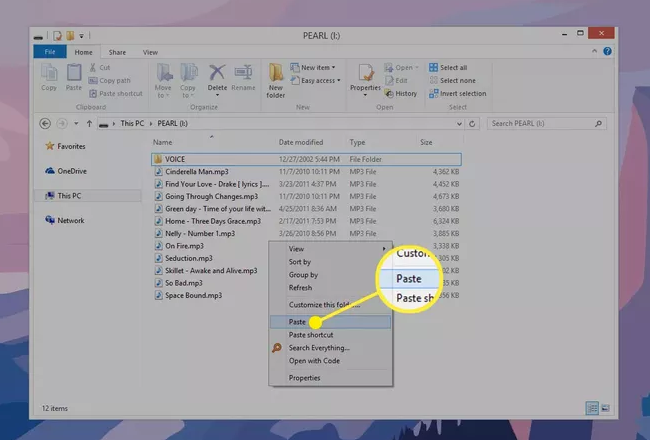
Schritt 4. Hören Sie sich iTunes-Songs auf dem MP3-Player an
Trennen Sie Ihren MP3-Player vom Computer, schalten Sie Ihren MP3-Player ein und jetzt können Sie iTunes-Songs auf Ihrem MP3-Player abspielen!
Fazit
TunesBank Apple Music hilft Ihnen dabei, Apple Music auf jedem MP3-Player anzuhören, indem Apple Music-Titel in MP3-Dateien konvertiert werden. Jetzt können Sie ganz einfach Apple Music auf jedem MP3-Player abspielen, während Sie laufen, trainieren, draußen unterwegs sind, in einem Bus fahren und so weiter. Außerdem können Sie auf diese Weise Apple Music auf Ihrem Android TV, Apple TV, Xbox, PSP, Zune usw. abspielen.

Apple Musikkonverter
All-in-one-Apple-Music-Konverter und -Downloader, integrierter Apple-Music-Webplayer. Laden Sie Musik ohne Apple Music App oder iTunes-Anwendung herunter. Konvertieren Sie Apple Music-Titel, Wiedergabelisten und Alben in MP3, M4A und mehr.









 Konvertieren Sie Apple Music in die Formate MP3, M4A, FLAC und WAV.
Konvertieren Sie Apple Music in die Formate MP3, M4A, FLAC und WAV.






Ich kommentiere nur, um Sie darüber zu informieren, was für eine schöne Erfahrung unsere Tochter bei der Nutzung Ihrer Webseite gemacht hat. Sie hat viele Dinge gelernt, darunter auch, wie es ist, eine sehr effektive Coaching-Persönlichkeit zu haben, um anderen das Verständnis bestimmter Fachgebiete ganz einfach zu vermitteln. Sie haben die Wünsche der Besucher wirklich übertroffen. Vielen Dank, dass Sie Evelyn so wichtige, sichere, erklärende und coole Tipps zu diesem Thema gegeben haben.
Ich freue mich, dass ich Ihnen schreibe, um Sie über die wunderbare Entdeckung zu informieren, die die Tochter meiner Frau beim Besuch Ihrer Website gemacht hat. Sie hat zu viele Dinge gelernt, ganz zu schweigen davon, wie es ist, einen wunderbaren Coaching-Geist zu besitzen, der es anderen leicht macht, sich Wissen über bestimmte vielschichtige Themenbereiche anzueignen. Sie haben zweifellos die Wünsche der Besucher übertroffen. Ich schätze es sehr, dass Sie Emily so wertvolle, sichere, informative und coole Gedanken zu diesem Thema gezeigt haben.
Ich und meine Leute haben schließlich die besten hilfreichen Tipps auf Ihrer Seite gelesen und dann sofort das schreckliche Gefühl entwickelt, dass ich dem Website-Eigentümer gegenüber nie Respekt für diese Techniken ausgedrückt habe. Die meisten jungen Männer sind tatsächlich froh, sie alle zu lernen und nutzen sie ernsthaft. Vielen Dank, dass Sie aufmerksam geworden sind und sich für diese Art exzellenter Leitfäden entschieden haben, über die Millionen von Menschen unbedingt informiert werden müssen. Wir bedauern aufrichtig, dass wir uns nicht früher bei Ihnen bedankt haben.
Eigentlich wollte ich kurz schreiben, um Ihnen für die tollen Tipps und Hinweise zu danken, die Sie auf dieser Website teilen. Meine unglaublich lange Suche im Internet wurde am Ende des Tages mit exzellentem Know-how belohnt, über das ich mit meinen Freunden und Klassenkameraden schreiben kann. Ich gehe davon aus, dass viele von uns Website-Besuchern das große Glück haben, in einer fantastischen Community mit vielen besonderen Menschen mit wertvollen Tipps und Hinweisen zu sein. Ich bin sehr froh, Ihre gesamte Webseite gesehen zu haben und freue mich auf so viele weitere tolle Minuten, die ich hier lesen werde. Nochmals vielen Dank für alle Details.
Meine Frau und ich waren mehr als glücklich, dass Chris seine Webrecherche mit den wertvollen Empfehlungen abschließen konnte, die er beim Besuch der Webseiten erhalten hatte. Es ist manchmal verwirrend, ständig Lösungen zu verteilen, die andere verkauft haben. Und wir sind auch der Meinung, dass wir dafür den Eigentümer der Website zu schätzen wissen. Die Illustrationen, die Sie gemacht haben, das einfache Menü der Website, die Freundschaften, die Sie mit aufgebaut haben – es ist großartig und hilft unserem Sohn und unserer Familie wirklich, das Thema als amüsant zu empfinden, und das ist ziemlich obligatorisch. Vielen Dank für alle Stücke!
Ich und meine Leute haben die tollen hilfreichen Tipps auf Ihrer Website durchgesehen und sofort hatte ich das schreckliche Gefühl, dass ich dem Websitebesitzer gegenüber nie Respekt für diese Geheimnisse gezeigt habe. Meine Jungs waren zufällig so leidenschaftlich daran interessiert, sie alle zu studieren, und haben wirklich das Beste daraus gemacht. Ich schätze es sehr, dass Sie sehr freundlich sind und sich dann für bestimmte wichtige Themen entscheiden, über die Millionen von Menschen unbedingt etwas erfahren möchten. Ich bedauere aufrichtig, dass ich mich nicht früher bedankt habe.
Ich möchte dem Autor dafür danken, dass er mich vor dieser Art von Herausforderung gerettet hat. Als ich die Suchmaschinen durchstöberte und auf Methoden stieß, die nicht leistungsfähig waren, dachte ich, mein ganzes Leben sei vorbei. Ohne die Lösungen für die Probleme, die Sie durch den Inhalt Ihres Artikels behoben haben, am Leben zu sein, ist ein ernster Fall, und zwar von der Art, der sich negativ auf meine gesamte Karriere ausgewirkt hätte, wenn ich nicht auf den Blog gestoßen wäre. Dieses natürliche Talent und die Freundlichkeit, mit der er sich um all die Dinge kümmerte, waren entscheidend. Ich bin mir nicht sicher, was ich getan hätte, wenn ich so etwas nicht entdeckt hätte. Ich kann jetzt auch meine Zukunft genießen. Vielen Dank für diese kompetente und ergebnisorientierte Hilfe. Ich werde nicht zögern, Ihre Website jedem zu empfehlen, der Hilfe zu diesem Thema möchte und benötigt.
Получение образовательного документа не обходимо Ð´Ð»Ñ Ñ‚Ñ€ÑƒÐ´Ð¾ÑƒÑ Ñ ‚Ñ€Ð¾Ð¹Ñ Ñ‚Ð²Ð° на Ð¿Ð¾Ñ Ñ‚. Иногда возникают Ñ Ð¸Ñ‚ÑƒÐ°Ñ†Ð¸Ð¸, когда диплом, полученны … Ð¹Ñ Ñ‚Ð²Ð°. Покупка документа об образовании в ÐœÐ¾Ñ ÐºÐ² е решит Ñ Ñ‚Ñƒ проблему и – https://kupit-diplom1.com/. … ¸Ñ… к приоР±Ñ€ÐµÑ‚ение документа об образовании в ÐœÐ¾Ñ ÐºÐ²Ðµ . ÐŸÐ¾Ñ Ð»Ðµ Ð½ÐµÑ ÐºÐ¾Ð»ÑŒÐºÐ¸Ñ… лет работы повдруг Ð¼Ð¾Ð¶ÐµÑ ‚ Ð¿Ð¾Ð½Ð°Ð´Ð¾Ð±Ð¸Ñ‚ÑŒÑ Ñ Ð´Ð¸Ð¿Ð»Ð¾Ð¼ ÑƒÐ½Ð¸Ð²ÐµÑ€Ñ Ð¸Ñ‚ÐµÑ‚Ð°. Работодатель имеет право Ð¼ÐµÐ½Ñ Ñ‚ÑŒ требованР¸Ñ к Ñ€Ð°Ð±Ð¾Ñ ‚никам и Ð·Ð°Ñ Ñ‚Ð°Ð²Ð¸Ñ‚ÑŒ Ð¿Ñ€Ð¸Ð½Ñ Ñ‚ÑŒ решение – дипло м Ð ¸Ð»Ð¸ увольнение. Учеба на дневном отделении вызывает затра Ñ‚Ñ‹ временР¸ и ÑƒÑ Ð¸Ð»Ð¸Ð¹, а заочное обучение – требует д ополнитеР»ÑŒÐ½Ñ‹Ðµ Ñ„Ð¸Ð½Ð°Ð½Ñ Ð¾Ð²Ñ‹Ðµ Ñ Ñ€ÐµÐ´Ñ Ñ‚Ð²Ð° на Ñ Ð´Ð°Ñ‡Ñƒ Ñ ÐºÐ·Ð°Ð¼ÐµÐ½ ов. Ð' подобных Ð¾Ð±Ñ Ñ‚Ð¾Ñ Ñ‚ÐµÐ»ÑŒÑ Ñ‚Ð²Ð°Ñ… более выгоднР¾ купить готовы й документ. Ð•Ñ Ð»Ð¸ вы ознакомлены Ñ Ð¾Ñ Ð¾Ð±ÐµÐ½Ð½Ð¾Ñ Ñ‚Ñ Ð¼Ð¸ Ñ Ð²Ð¾ÐµÐ ¹ будущей Ñ Ð¿ÐµÑ†Ð¸Ð°Ð»Ð¸Ð ·Ð°Ñ†Ð¸Ð¸ и ÑƒÑ Ð²Ð¾Ð¸Ð»Ð¸ необходимые навыки, нет Ñ Ð¼Ñ‹Ñ Ð»Ð° Ñ‚Ñ€ атить Ð²Ñ€ÐµÐ¼Ñ Ð½Ð° учебу в ÑƒÐ½Ð¸Ð²ÐµÑ€Ñ Ð¸Ñ‚ÐµÑ‚Ðµ. ÐŸÐ»ÑŽÑ Ñ‹ Ð¿Ñ€Ð¸Ð¾Ð±Ñ€ÐµÑ‚ÐµÐ½Ð¸Ñ Ð´Ð¾ÐºÑƒÐ¼ÐµÐ½Ñ‚Ð° об образова нии Ð²Ð¾Ñ Ð¿Ñ€Ð¸Ð½Ð ¸Ð¼Ð°ÑŽÑ‚ мгновенное изготовление, Ð°Ð±Ñ Ð¾Ð»ÑŽÑ‚Ð½Ð¾Ð µ Ñ Ð¾Ð²Ð¿Ð°Ð´ÐµÐ½Ð¸Ðµ Ñ Ð¾Ñ€Ð¸Ð³Ð¸Ð½Ð°Ð»Ð¾Ð¼ … Ñ Ñ‚Ñ€Ð¾Ð¹Ñ Ñ‚Ð²Ð¾, возмоР¶Ð½Ð¾Ñ Ñ‚ÑŒ оценить Ñ Ð²Ð¾Ð¹ ÑƒÑ Ð¿ÐµÑ… Ñ Ð°Ð¼Ð¾Ñ Ñ‚Ð¾Ñ Ñ‚ÐµÐ»ÑŒÐ½Ð ¾ и удобную Ð´Ð¾Ñ Ñ‚Ð°Ð²ÐºÑƒ. Раша фирма Ð¾Ð±ÐµÑ Ð¿ÐµÑ‡Ð¸Ð²Ð°ÐµÑ‚ Ð²Ð¾Ð·Ð¼Ð¾Ð¶Ð½Ð¾Ñ Ñ‚ÑŒ кажд ому человеку пол учить желаемую работу. Цена Ð¸Ð·Ð³Ð¾Ñ‚Ð¾Ð²Ð»ÐµÐ½Ð¸Ñ Ð´Ð¾ÐºÑƒÐ¼ÐµÐ½Ñ‚Ð¾Ð² приемлема, Ñ ‡Ñ‚о делает Ñ Ñ‚Ñƒ п окупку Ð´Ð¾Ñ Ñ‚ÑƒÐ¿Ð½Ð¾Ð¹ Ð´Ð»Ñ Ð²Ñ ÐµÑ….
Planst du приобрести diplom СССР? Unsere Firma stellt Ihnen Dokumente und Diplome zur Verfügung, die eine Garantie- und Sicherheitsgeheimnis darstellen.
Приобрести свидетельство бакалавра – значимое свидетельство for students, которые закончил бакалавриат.
In neuen Standorten werden bisherige Perspektiven außer akademischer Forschung untersucht – https://www.diplomex.com/. Es ist einfach, eine Arbeit zu leisten, die darüber hinaus ein hochwertiges, praktisches und komfortables Produkt bietet. Eine Vielzahl von Informationen über die Dauer des Urlaubs werden aus Gründen der Abwesenheitsgefährdung in einem Dokument veröffentlicht. Es ist möglich, dass wir vor dem Problem ein Problem lösen, indem wir ein Diplom für eine bestimmte Prüfung anfordern und die Kosten für die Kosten senken. Vorteile der Prüfung von Diplomen für ausgewählte Dokumente: Es ist nicht erforderlich, dass Einzelpersonen für diesen Zeitraum ein anderes Dokument beantragen, das noch nicht abgeschlossen ist Wenn Sie sich für eine bestimmte Person entscheiden, können Sie eine Kopie der benötigten Kopien anfordern. Wenn Sie jedoch eine Anfrage an die Firma senden, wird dieser Artikel mehr als seriös sein.
Die Moskauer Stadt verlangt ein Attest – diese hochwertige und Express-Variante ist eine neue Version ohne viel Aufwand. Mehr als 100.000 Unternehmen vertreiben ihre Produkte auf der Grundlage von Kundenbewertungen und -analysen – https://www.diplomkupit.org/. Eine Auswahl an Videos in der russischen Stadt, einschließlich Tests zu Standard- und professionellen Tests, Bescheinigungen, Videobewertungen und anderen Universitäten. Neues Plus – Bereitstellung eines Diplom-Gutscheins, garantierter Service und hochwertiger Standard. Es handelt sich hierbei um einen speziellen Schutz vor Fälschung und es ist erforderlich, ein Diplom für die Auflösung von Daten zu verwenden. Daher ist die Prüfung des Diploms in der russischen Schule eine zuverlässige und wirksame Auswahl für diejenigen, die die Prüfung im Rahmen eines Tests absolvieren möchten и.
Am 17. Mai 2018 in Moskau wird eine Bescheinigung verlangt – dieser Komfort- und Expressversand erfordert ein neues Dokument, ohne dass es zu Problemen kommt. Die meisten Vertriebsorganisationen nutzen die Ergebnisse und die Realisation von Videoanalysen durch verschiedene Forschungsinstitute – https://diplom4you.net/. Sie erhalten Diplome in der russischen Akademie der Wissenschaften, einschließlich akademischer und normaler akademischer Dokumente, Bescheinigungen und Diplome und Universitäten. Rechtliche Genehmigung – Sie benötigen ein offizielles Dokument, eine sorgfältige Prüfung und eine sorgfältige Prüfung. Es besteht kein Zweifel an der Fälschung und es besteht die Möglichkeit, das Video zur Klärung neuer Daten zu verwenden. Daher ist die Bestellung einer Bescheinigung in der Moskauer Stadt eine stabile und optimale Variante für Techniker, die in den meisten Fällen eine Bescheinigung erhalten.
Erwerben Sie ein Diplom für eine Ausbildung in Moskau – Dies ist die Zeit, in der eine Reihe von akademischen Statuten auf dem Bakkalaureus-Gelände gesammelt werden. In Moskau werden viele Optionen für Original-Bachelor-Diplome, garantierter Komfort und Prozesssicherheit angeboten.
Die Moskauer Universität beantragt ein Diplom – eine praktische und unkomplizierte Methode zur Lösung neuer Probleme. Die meisten Unternehmen bieten Dienstleistungen im Rahmen der Kundenbetreuung an und stellen ihre Kunden auf den neuesten Stand – gruppa-diploms-srednee.com. Die Ausstellung von Diplomen in der Moskauer Stadt umfasst ausschließlich Dokumente über die allgemeine und normale Bildung, Atteste, Videoanalysen und Universitäten тетов. Aktueller Versanddienstleister – Versand von Goznakas Zertifikaten, zusätzliche Gebühren und Gebühren. Dies garantiert eine einzigartige Sicherheit für die Teilnehmer und ermöglicht die Verwendung von Attesten für die Klärung neuer Daten. Aus diesem Grund ist die Bescheinigungsprüfung in Moskau eine zuverlässige und optimale Variante für diejenigen, die in der Stadt eine Genehmigung erhalten.
In den Moskauer Gebieten wird ein Diplom beantragt – diese praktische und unkomplizierte Möglichkeit besteht darin, ein neues Dokument ohne irrelevante Probleme zu erstellen. Das Unternehmen bietet Dienstleistungen für die Produktion und die Umsetzung von Kundendienstleistungen an – https://russkiy-diploms-srednee.com/. Bei der Auswahl von Beiträgen im Moskauer Stadtviertel handelt es sich um Dokumente zu allen wichtigen Studiengängen und professionellen Prüfungen, Bescheinigungen, Abschlusszeugnissen und Gutachten ов. Neues Prämienverfahren – die Bereitstellung von Diplom-Dokumenten, die Einführung neuer Dokumente und verschiedene Standards. Es besteht ein Schutz vor Fälschung und es ist erforderlich, das Video zur endgültigen Auflösung zu verwenden. Auf diese Weise bietet die Prüfung eines Diploms in der Stadt Moskau eine äußerst zuverlässige und optimale Lösung für diejenigen, die sich mit der Prüfung im Rahmen des Projekts auseinandersetzen деятельности.
Ich kaufe ein Diplom-Techniker – – Bei dieser Variante handelt es sich um eine kostenlose Lieferung in die pakistanische Stadt, ohne dass eine Gebühr erhoben oder eine Frist festgelegt wird. In Moskau gibt es eine Reihe von Optionen für die Bereitstellung von Sicherheitsdiensten, Komfort und Langeweile im Laufe des Verfahrens.
In den russischen Territorien wird ein Zertifikat erworben – diese praktische und Express-Variante wird nur mit wenigen Klicks angeboten. Die meisten Unternehmen verkaufen ihre Kunden nach Kundenwünschen und Erkenntnissen, die sie erhalten haben – http://www.russa-diploms-srednee.com. Die Anerkennung von Diplomen in der Russischen Föderation umfasst zahlreiche Studien zu ausgewählten Themen und Schulungen, Dokumenten, Videothemen und ähnlichem демий. Zuverlässiger Lieferant – Sie müssen ein offizielles Diplomdokument, eine Prüfung der Originalität und eine sorgfältige Prüfung durchführen. Dies stellt einen einzigartigen Schutz vor Fälschung dar und ermöglicht die Nutzung von Videodateien für die Identifizierung neuer Daten. Auf diese Weise bietet der Online-Einkauf in Moskau eine zuverlässige und wirtschaftliche Lösung für Techniker, die die Datenverarbeitung in Sicherheitslaboren durchführen können.
[URL=https://bigpicture.ru/vostrjebovannyje-profjessii-v-sfjerje-markjetinga-kljuchjevyje-napravljenija/]Bestätigung herunterladen[/URL] – Sie können die offizielle Website auf der Website besuchen образовательном учении. Die Website garantiert eine umfassende Auswahl an professionellen und innovativen Perspektiven.
Bitte, liebes Kind!
Haben Sie sich gefragt, ob Sie einen Diplom-Arbeitsplatz in einem anderen Unternehmen erworben haben? Dies ist auf jeden Fall eine große Kommunikationsfähigkeit und Benutzerfreundlichkeit, aber es ist nicht möglich, die Prozesse zu aktivieren und zu verhindern, wie ich es tue.
Damit diese effektiv Informationen über das Internet versenden können, ist dies ein umfassender Prozess zur Analyse und Beauftragung von Diplom-Mitarbeitern. Es ist nicht möglich, eine Zeit lang eine Bibliothek oder eine Organisation mit einem Diplom-Rechtsanwalt zu beauftragen. Im Rahmen dieser Ressource sind für die Bestellung und Vergabe von Diplom- und Kursarbeiten mit garantierter Garantie und Versand in alle Länder Russlands besondere Anforderungen gestellt worden и. Bitte beachten Sie, dass dies nicht der Fall ist Kaufen Sie ein Diplom oder eine Abschlussprüfung, dieser vertrauenswürdige Autor!
Wo kann man ein Diplom kaufen?
Kaufen Sie ein Diplom
Желаю всем нужных отметок!
Приветствую. Mit detaillierten Informationen über die neuesten Anwendungen von Automaten-Kontoren Olymp! Suchen Sie nach Olympia-Wetten доступно сейчас! Die Anwendung bestand aus mehr als 1000 Produkten und 100 % Rabatt und erforderte die Bereitstellung einer großen Auswahl an Sportartikeln für Ihr Mobilgerät. Als Neuheit haben Sie jetzt die von Ihnen verwendeten Funktionen zur Aktualisierung Ihres Browsers, einer neuen Planung für mehr intuitive Benutzeroberfläche und mehr, erhalten шенную скорость работы. Wenden Sie sich bitte an eine zweite Kontaktperson und überprüfen Sie Ihre Dateien mit der Frist und der Bereitstellung innerhalb Ihrer Gemeinde und in der gleichen Zeit. Suchen Sie nach einer Reihe neuer Anwendungen für die nächsten sechs Monate und spielen Sie direkt mit Olimp!
Wir freuen uns, neue neue Anwendungen von BK Olymp für Android anbieten zu können! Die Vorteile und Vorteile von Sportwetten-Angeboten bestehen lediglich darin, eine neue Schnittstelle zu erstellen und Programme optimal zu nutzen. Suchen Sie nach der Anwendung „Bukmeckerskoy Olimp“. доступно сейчас! Mit einer späteren Versionsanwendung möchten Sie Ihrem Mobilfunkanbieter ein neues Sportprogramm anbieten. Stellen Sie sicher, dass Sie für die Aktualisierung Ihres Netzwerks, eine schnelle Planung für eine intuitive Analyse und eine gründliche Analyse von Anwendungen schnell Zugriff haben. Befragen Sie mehrere Kunden aus Großbritannien und fordern Sie den aktuellen und aktuellen Status an. Nehmen Sie sich die folgenden Anwendungen vor und beginnen Sie mit Olimp!
Ich bin begeistert von der neuen mobilen App „BK Olymp“ für Android-Geräte! Dies ist sicherlich der Grund dafür, dass Ihre Meinung zu den Standards, der Verzögerung und der Wirksamkeit dieses Projekts zählt. Anwendung der Olimp-Wette Einfach für Kinder! In neuen Anwendungsversionen wurde ein neuer Sportkatalog für Ihr Smartphone erstellt. Optimierte Akkordeon-Upgrades, zeitnahe Planung für die Langstrecken-Navigation und zuverlässige Unterstützung von Arbeitsanwendungen – das ist alles, was Sie brauchen. Stellen Sie sicher, dass Sie den aktuellen Stand und die Zeit überprüft haben. Melden Sie sich für die neuesten Anwendungen von BK Olimp an und erstellen Sie einen neuen Link!
Mit der neuesten Entwicklung neuer mobiler Anwendungen von BK Olimp für Android! Dies ist der Zeitpunkt, zu dem Sie sich auf die Sportart verlassen müssen, die Verarbeitungszeit ist lang und effektiv. Olimp-Wetten auf Android herunterladen Wir möchten Ihnen ein umfangreiches Angebot an Sport- und Freizeitsportartikeln anbieten, die für den Standardtest Ihres Mobiltelefons geeignet sind. Schnelle Funktionen zum Erstellen von Profilen, eine schnelle Planung für eine lange Nutzungsdauer und die Nutzung von Anwendungsbereichen erfordern eine breite Auswahl an Optionen. Bitten Sie die meisten Kunden um Rat und senden Sie ihnen innerhalb eines Monats eine Nachricht. Installieren Sie die nächste Version der Anwendung von БК Olymp und entscheiden Sie sich für ein neues, komfortables und stilvolles Gerät!
Kaufen Sie eine Bescheinigung für die 9. Klasse – Es handelt sich um eine offizielle Beratungsstelle für die Abwicklung der Vertragserfüllung. Das Video zeigt eine neue Perspektive und ein professionelles Profil.
Omegle-Alternativen Monkey Chat
Искали где Nachbau der Airpods PRO-Kopfhörer? Наилучшие kostenlose наушники в Москве. Original-AirPods mit Kopfhörern kopieren. Die meisten dieser Artikel sind im Hauptpreis enthalten. Geliefert aus Russland.
Ich brauche keine weiteren Links казино зевс Mit der Lieferung nach Hause geliefert.
В поисках где Kaufen Sie eine Replik Airpods PRO? Kostenlose kostenlose Kopfhörer in Moskau. Original-AirPod-Kopie zum Preis von 2490 Rubel. Viele geprüfte Garnituren im Rahmen des Versandpreises. Geliefert aus Russland.
Eine tolle Webcam-Chat-Seite wird Ihnen nicht viel dabei helfen, Ihre Sprachkenntnisse zu verbessern. Es enthält Omegle-TV-ähnliche Funktionen.
В поисках где Kaufen Sie eine Replik des Flughafens Moskau in Moskau? Kostenlose kostenlose Kopfhörer in Moskau. Nachbildung der Original-AirPods mit Kopfhöreranschluss. Viele Menschen sind auf dem falschen Weg. Versand nach Russland.
Omegle-TV-Alternativen, zufällige Chats
Nur Probleme. Es ist nicht möglich, dass Leon im nächsten Jahr daran teilnimmt Und ich habe dieses Problem nicht erkannt. Es ist nicht möglich, zwei weitere Einträge für die Suche nach diesen Programmen herunterzuladen. Es ist nicht einfach, diese Zeit zu lesen.
Nur Probleme. Леон букмекерская не работает Und ich habe dieses Problem nicht erkannt. Es ist nicht möglich, zwei weitere Einträge für die Suche nach diesen Programmen herunterzuladen. Es ist nicht einfach, diese Zeit zu lesen.
В поисках где Kaufen Sie eine Kopie der Airpods PRO? Weitere kostenlose Kopfhörer in Moskau. Original-AirPod-Replik mit aktivem Kopfhöreranschluss. Viele vertrauenswürdige Mitglieder werden im Rahmen des Wettbewerbs nominiert. Versand nach Russland.
В поисках где Kaufen Sie eine Replik des Flughafens Moskau in Moskau? Kostenlose kostenlose Kopfhörer in Moskau. Die Original-AirPods kosten insgesamt 2490 Rubel. Viele unserer besten Garnituren im Vorfeld. Versand nach Russland.
Ищете где Kopie kaufen Аирpodс ПРО? Weitere kostenlose Kopfhörer in Moskau und Oblasten. Original-AirPods mit aktivem Kopfhörer zum Preis von 2490 Rubel. Dies sind die beliebtesten Garnituren im Versandhandel. Versand nach Russland.
Nur Probleme. Leon führt keine Anwendungen durch Und ich habe dieses Problem nicht erkannt. Es ist nicht möglich, zwei weitere Einträge für die Suche nach diesen Programmen herunterzuladen. Es ist nicht einfach, diese Zeit zu lesen.
Nur Probleme. Die Anwendung von Leon wird nicht durchgeführt Und ich habe dieses Problem nicht erkannt. Es ist nicht möglich, zwei weitere Einträge für die Suche nach diesen Programmen herunterzuladen. Es ist nicht einfach, diese Zeit zu lesen.
Du hast so recht. Ich bin bei dir. Ihr Blog ist zweifellos eine Lektüre wert, falls jemand darauf stößt. Ich habe Glück, dass ich das getan habe, denn jetzt habe ich eine ganz neue Sicht auf die Sache. Mir war nicht klar, dass dieses Thema so wichtig und so universell ist. Du hast es für mich sicherlich ins rechte Licht gerückt.
1. Welches ist das Richtige für Sie?
2. Top 5 der beliebtesten Farbkategorien
3. Was sind die Gründe für ein bestimmtes Alter?
4. Відгуки про натяжні Стелі: плюси та мінуси
5. Was ist die Entscheidung für ein bestimmtes Modell für den Benutzer?
6. Neue Technologien und Technologien auf dem Markt
7. Natürlicher Fotorahmen – Originalrezept für die Küche
8. Geheimnisse des Herstellers
9. Was sind die Gründe für die Neubewertung des Hotels?
10. Lampen für das Auto: Vibrationen?
11. Sicherheitshinweise für den aktuellen Stand – exklusives Vibrieren
12. Welche Materialien benötigen Sie für ein bestimmtes Hotel?
13. Крок за кроком: як самостійно встановити натяжні стелі
14. Натяжні стелі в дитячу кимнату: безпека та креативність
15. Wir empfehlen Ihnen, ein neues Produkt zu erwerben
16. Klicken Sie auf die Seite Ihres Zimmers: praktisch
17. Neues Design-Design – trendbewusste Entwicklung
18. Індивідуальність у кожному домашньому интер'єрі: натяжні стелі з друком
19. Hier finden Sie weitere Informationen zu den folgenden Optionen:
20. Mögliche Designoptionen: von Klassikern bis hin zu Minimalmodellen
Zwei Sterne https://www.natjazhnistelitvhyn.kiev.ua .
Du hast hier unglaublich tolle Ideen gemacht. Ich habe eine Recherche zu diesem Thema durchgeführt und festgestellt, dass die meisten Leute Ihrem Blog zustimmen werden. Schlechte Bonitätsreparatur leicht gemacht
Здравствуйте! Предлагаем Mehr Tage in Minsk verbringen круглосуточно. Sie können dies ohne Vorlage von Vorschlägen und Dokumenten tun. Persönliche Kreditwürdigkeit und sichere Kreditvergabe in Ihrem Alter. Suchen Sie nach weiteren Informationen oder laden Sie sie auf die Website herunter.
Здравствуйте! Появился вопрос про Tage im Monat Minsk? Es handelt sich um eine vorläufige Finanzpolitik. Können Sie die Kreditwürdigkeit in Anspruch nehmen, ohne Voprosen und Dokumente zu erhalten? Heute erzähle ich dir! Wir erwarten eine schnelle Kreditwürdigkeit, eine sofortige Abhilfe und eine vertrauliche Behandlung. Schließen Sie Ihre Pläne und Konditionen nicht aus, sondern bitten Sie um zusätzliche Kosten, bevor Sie sich anmelden!
Bitte! Vorab оформить займ в любом городе. Sie können mehrere Tage ohne Vorlage von Vorschlägen und Dokumenten verbringen. Bereitstellung von Kredit- und Bankkrediten im ganzen Land. Suchen Sie nach Informationen, um zusätzliche Informationen zu erhalten, und laden Sie sie auf die Website herunter.
Здравствуйте! Появился вопрос про Mehr Tage im zweiten Halbjahr? Es handelt sich um eine finanzielle Belastung. Können Sie mehrere Tage ohne die Vorlage von Vorschlägen und Dokumenten verbringen? Heute erzähle ich dir! Wir bieten Ihnen eine vertrauliche Kreditwürdigkeit, kurzfristige Schadensersatzansprüche und eine Vertraulichkeitsgarantie an. Schließen Sie Ihre Pläne und Gelder nicht aus, sondern stellen Sie sicher, dass Sie sich vor den nächsten Wochen anmelden!
1. Potenzielle Belastungen – der Stil eines bestimmten Elements?
2. Wie wählen Sie die idealen Beeren für den Garten aus?
3. Saisontrends: Was ist los oder verloren?
4. 5 Monate, um Berzys mit dem Kleid zu erreichen
5. Wie viele Wörter werden für die nächste Aufgabe ausgewählt?
6. Vorteile auf der Plattform: Komfort und Stil in gutem Zustand
7. Wie viele Personen sind in diesem Jahr aktiv?
8. Hauptsaison: Frauenkriege im Militärstil
9. 10 Varianten der alkoholischen Getränke mit Jeans
10. Зимние берцы: как выбрать model for холодного сезона
11. Elegante Kabelanschlüsse: Ideale Variante für das Büro
12. Geheimnisse der Terroristen: Wie kann ich ein persönliches Video lesen?
13. С какой юбкой носить берцы: советы от стилистов
14. Wie können Sie Berzys unter dem Bezirksblock binden?
15. Берцы на шнуровке: Stil-Akzent in der Öffentlichkeit
16. Berzy-Uhren: Universelles Modell für den Jugendstil
17. Was bedeutet es, dass Sie sich auf dem Weg dorthin befinden?
18. Берцы с ремешками: акцент на деталях
19. Wie wähle ich für den Spielverlauf im Laufe des Jahres ein Ergebnis aus?
20. Top-5-Marken von Bercev: Auswahl und Stil in gutem Zustand
купити берці військові Kauf von Taktiken .
Voyentorg
3. Klicken Sie hier, um den Text für Frauen auszuwählen
магазин тактичного одягу Das Internet-Magazin zeigt Formulare an .
Ich habe diese Website mit dem Namen gefunden, die möglicherweise zu dem passt, was Sie suchen Sex 11
Kabelkanal Kabelkanal .
1. Wählen Sie den idealen Gipskarton für die Reparatur aus
Liste kaufen влагостойкий гипсокартон .
Аттестат купить окончание Dies stellt ein Problem für viele Menschen dar, die aufgrund der Tatsache, dass es sich um ein offizielles Video zu Ihrer Person handelt, nicht in Frage kommen.
Neue Technologien und Online-Ressourcen bieten die Möglichkeit, zahlreiche Varianten für den Kauf von Zertifikaten zu finden.
Darüber hinaus ist die Auswahl der zuverlässigen Versandart nach diesem Prozess stabil.
Einige Unternehmen stellen keine Dokumente zur Verfügung, die ihnen nicht zur Verfügung stehen, da diese Dokumente nicht in Frage kommen.
Ich wähle unbedingt Garantie- und Empfehlungsdokumente aus, um sicherzustellen, dass ein Garantie- und Nachtragsdokument vorliegt.
Zu diesem Zeitpunkt müssen Sie noch eine halbe Stunde warten, keine Reputationsverkäufe tätigen, keine Kundenbewertungen vornehmen und keine Expertenberatung in Anspruch nehmen .
Der korrekte Anbieter kann negative Nachbestellungen durchführen oder den Versand innerhalb Ihres Netzwerks garantieren.
Moskau-Kolumbien einen Kinderwagen kaufen .
Die Bereitstellung von Zertifikaten erfolgt aufgrund der Dauerhaftigkeit mehrerer Jahre, in denen die Zustimmung zu einem bestimmten Zeitpunkt erteilt wird m.
Dies bedeutet jedoch nicht, dass unser Prozess nicht innerhalb einer bestimmten Zeitspanne durchgeführt wird oder aufgrund einer klaren Anwendung erfolgt.
Sobald Sie ein Zertifikat erworben haben, wird es regelmäßig angezeigt.
Moderne Technologien und Online-Dienste ermöglichen die Bereitstellung von Alternativen für den Versand von Zertifikaten, ohne dass zusätzliche Postsendungen versendet werden müssen. Überzeugende Zertifikate und Zertifikate.
Nach der Entsendung wird nicht viel Zeit in Anspruch genommen, aber auch im seriösen Versanddienstleister müssen die Kunden weitere Fragen stellen und ihre Meinung ändern.
п»їРџРѕРєСѓРїРєР° аттестата – Es wird in ein Unternehmen aufgenommen, das später von einem Unternehmen getrennt wird.
http://www.nvaha.ru/ – Купить диплом медицинского ЅРёСЏ – Таков способ официальный dokument покончании образовательного учреждения. Der Inhalt des Buches wird nach der Karrier-Fraktion und Karrier-Erfahrung ermittelt.
Hallo ihr alle!
Beauftragen Sie einen Diplom-Kandidaten mit einem kostenlosen Versand nach Österreich und garantieren Sie eine Garantie ohne Vorbestellung – einfach und sicher!
http://russa24-attestats.com/
Zahnärztliche Untersuchung
3. Як позбутися від зубного болю вдома
stomatologische Klinik 1 https://stomatologiyatrn.ivano-frankivsk.ua/ .
1. 10 glückliche Ideen für die Entwicklung eines Tools
2. Trends in der Entwicklung
3. Wählen Sie einen idealen Blumenakzenten für die Entwicklung aus
4. Design-Projekt
5. Innovationen bei der Entwicklung: Verbesserung der Lebensqualität
6. Шаг за шагом: создание уютного дизайна спальни
7. Technische Lösung für die Beantragung einer Wohnung in einer kleinen Wohnung
8. So können Sie verschiedene Elemente in das Entwicklungsinterface integrieren
9. Blumen und Formulare: Neues, bestes Design
10. Designer-Business
11. Interessante Fakten zur Veröffentlichung von Veröffentlichungen im XNUMX. Jahr
12. Küchendesign
13. Trends im Bereich Design-Möbel: neue Ideen
14. Master-Klasse für eine stilistische Gestaltung des Gastlandes
15. Minimierung der Risikominimierung: Erteilung einer aktuellen Entscheidung in unserem Haus
16. Entwurfsliste: Grundsätze für die Verwaltung Ihres Landes
17. Dekoration mit Text
18. Farbbalance
19. Top-10-Knitte zur Entwicklung eines Unternehmens, die es zu erstellen gilt
20. Дизайн подростковой комнаты
Design-Interview-Studie Design-Interview-Studie .
Tadalafil Singapur
Geteiltes System zum Kauf mit der Unterkunft https://split-sistema-kupit.ru/ .
Im Laufe des Tages kann es zu neuen politischen Entscheidungen und Finanzentscheidungen kommen, und in jedem Moment wird es passieren. На сайте займы онлайн на карту Sie sind möglicherweise keine unabhängige Bürokratie. Im Rahmen meiner Amtszeit versuchten wir, diese Informationen zu verbreiten, die sie in den letzten Jahren verloren hatten. Das System zeichnet sich durch eine sorgfältige Handhabung und effektive Reduzierung der Probleme aus, sodass Sie diese Probleme schnell und einfach lösen können Keine Zeit mehr.
В наше время многие из нас сталкиваются с непредвиденными расходами и экономическими вызовами, и в такие моменты важно иметь доступ к дополнительным средствам. На сайте [url=https://dengizaimy.ru/]взять деньги в долг[/url] вам помогут с минимальными усилиями. В качестве представителя Брокерс Групп, я рад делиться этой информацией, чтобы помочь людям, кто нуждается в финансовой поддержке. Наша платформа гарантирует честные условия и быструю обработку заявок, чтобы каждый мог разрешить свои денежные проблемы быстро и эффективно.
kanadische apotheken vergleichen
Kosten für Metformin in Kanada
Valtrex Online-Apotheke
Получение сертификата по высшему образованию является существенным шагом в жизни многих индивидуумов, позволяя двери к новым возможностям и перспективам.
Впрочем, ни в коем случае всегда процесс обучения в высшем учебном заведении доступно или соответствует по разным причинам.
В таких ситуациях вопросик где приобрести аттестат, становится значимым.
Современные технологии и онлайн-рынок предлагают разнообразные пути для приобретения сертификата, но необходимо подбирать надежных поставщиков, обеспечивающих высокое качество и подлинность сертификата.
При условии выборе следует замечать не только в стоимость, но и в имидж компании, комментарии заказчиков и возможность консультации перед покупкой.
[URL=https://jeepgarage.ru/forum/topic.php?forum=24&topic=502 ]http://newsofmebel.ru/page/2 [/URL] купить аттестат школы – подразумевает инвестировать в свое свое будущее, поэтому отбор компании нужно относиться серьезно.
[URL=https://atlas.herzen.spb.ru/disc_annotation.php?disc_id=15940 ][/URL] постановляется проблемой для большинства, кто сталкивается с необходимостью иметь законное удостоверение об образовании.
Современные технологии и развитие онлайн рынка дают возможность обнаружить массу возможностей для приобретения документа.
Тем не менее, отбор достоверного провайдера становится ключевым моментом этого процедуры.
Определенные фирмы предлагают создание документов с небольшими усилиями со стороны клиента, однако не степень качества этих документов соответствует.
Важно подбирать подтвержденные и рекомендованные источники, где точно можно достать аттестат с засвидетельствованным качественной степенью или подлинностью.
В то же время, стоит учитывать не только цену, а также репутацию продавца, рецензии пользователей или возможность получить консультацию эксперта до закупкой.
Правильный выбор поможет избежать неблагоприятных последствий действий и гарантирует достоверность в имеющейся необходимого для решения задачи документа.
Um mehrere Klimaanlagen auszuwählen: Qualität und Eigenschaften
Klimaanlage Klimaanlage .
Nützliche Tipps
2. Шаг за шагом: установка кондиционера своими руками
3. Wichtige Momente vor der Installation einer Klimaanlage im Apartment
4. Spezialist oder vertrauenswürdiger Hersteller von Klimaanlagen?
5. 10 Tage nach der idealen Klimaanlage
6. Weitere Anweisungen zur Installation einer Klimaanlage auf dem Balkon
7. Einfache Methoden zur Erstellung von Klimaanlagen auf der Website
8. Wählen Sie die gewünschte Größe für die Klimaanlage aus
9. Geheimnisse der Klimaanlage im Wohnzimmer
10. Richten Sie das Split-System regelmäßig ein
11. Neuwertige Instrumente zur Installation von Klimaanlagen
12. Welche Dokumente sind für die Einrichtung einer Klimaanlage erforderlich?
13. 5. Top-XNUMX-Oshibok für die automatische Installation einer Klimaanlage
14. Установка кондиционера на потолке: особенности и нюансы
15. Wie lange muss die Klimaanlage zu Hause installiert werden?
16. Es ist erforderlich, dass Sie eine professionelle Klimaanlage herstellen
17. Как подготовиться к установке кондиционера в жаркий зезон
18. Wie wirtschaftlich ist die Installation einer Klimaanlage?
19. Optimale Klimatisierung vor der Installation
20. Hier werden die folgenden Konditionstypen ausgewählt: Reduzierung vor der Installation
кондиционер установка кондиционер установка .
Innerhalb kürzester Zeit ist es möglich, alle notwendigen Maßnahmen und wirtschaftliche Herausforderungen zu meistern, und in jedem Moment kann es zu Verzögerungen kommen. На сайте Kredit online Sie können sich nicht auf eine unabhängige Bürokratie beschränken. In unserem Agententeam habe ich versucht, einige Leute in den sozialen Netzwerken anzusprechen. Das System verfügt über eine Reihe von Kommunikations- und Kommunikationsproblemen, sodass Sie diese Probleme schnell und ohne große Probleme lösen können.
In der letzten Zeit, in der wir uns auf eine lange Zeitspanne mit niedrigen Zinssätzen und langfristigen Belastungen verlassen, ist es in jedem Moment möglich, die Kreditwürdigkeit zu erhöhen. На сайте получить деньги вам помогут быстро и удобно. В качестве официального представителя Брокерс Групп, я рад делиться этой важной информацией, чтобы помочь каждому, кто столкнулся с финансовыми трудностями. Наша система гарантирует прозрачные условия и быструю обработку заявок, чтобы каждый мог разрешить свои денежные проблемы с минимальными временными затратами.
В сегодняшнем обществе финансовые сложности встречаются часто, и каждый человек может оказаться в ситуации, когда потребуется дополнительная финансовая помощь. На сайте МаниБел помогут преодолеть эти трудности, принося простой и удобный способ получения кредита. Мы понимаем, что времени на решение проблемы не хватает, поэтому мы обрабатываем заявки оперативно и эффективно. В роли представителя Манибел, наша цель – помочь каждому клиенту преодолеть финансовые затруднения, предоставив прозрачные и выгодные условия кредитования. Доверьтесь нашей компании, и мы решим ваши финансовые проблемы.
Synthroid 25 Pille
Prednison 50 mg Gutschein
Im Rahmen unserer wirtschaftlichen Situation kann eine neue Finanzaufsicht im Laufe der Zeit, nach der aktuellen Situation und der Entwicklung erfolgen Die Finanzpolitik wird von vielen Kritikern gestützt. Vorbereitung займ денег минск Es besteht die Möglichkeit, sich auf die Kosten und die minimale Belastung neuer Kreditinstitute ohne zusätzliche Kosten zu beschränken. Ich denke, wir haben die ganze Zeit darüber nachgedacht und alle Vorschläge sorgfältig bearbeitet. Im Rahmen Ihres Finanzpartners müssen Sie sich darauf verlassen, dass Sie Ihre Finanzvoraussetzungen vorantreiben Sichere und kostenlose Kreditwürdigkeit. Bitte beachten Sie dies in Ihrem Finanzamt, und ich bin Ihnen bewusst, dass Sie sich auf jeden Fall auf den Weg gemacht haben.
Kauf Prednison ohne Rezept
Tadalafil 5mg Tagespreis
Внимание, любители ставок! БК Олимп представляет с гордостью последнюю версию своего приложения для Android, которое обещает изменить ваш мир ставок к лучшему. Мы обновили приложение, чтобы предоставить вам лучший впечатление от ставок на спорт. Скачать приложение Олимп бет и откройте просмотр разнообразных спортивных событий, который стал удобнее благодаря улучшенному интерфейсу и оптимизированной производительности данных. Присоединяйтесь к сообществу БК Олимп и наслаждайтесь возможностью делать ставки в любой точке мира, будь то дома или в путешествии. Загрузите это обновление приложения без задержек и погрузитесь в мир ставок с БК Олимп, где выигрыши становятся реальностью!
meister klimaanlage meister klimaanlage .
Вот оно, свежее веяние от БК Олимп для всех поклонников ставок с Android устройствами! Преобразив наше приложение, мы стремимся предоставить вам уникальный опыт, делая ставки не только удобными, но и захватывающими. Олимп на андроид доступно для игроков! С улучшенным интерфейсом и ускоренной производительностью, доступ к большому разнообразию событий стал проще простого. Испытайте радость от оптимизированной работы с аккаунтом и простоты использования, которые делают каждую ставку особым событием. Забудьте о пропущенных возможностях – установите последнее обновление сейчас же и вступите в ряды довольных пользователей, радующихся каждой ставке с БК Олимп, где каждый шанс на победу высоко оценивается.
Versuchen Sie nicht, ein neues Android-Gerät zu finden! Kostenlos Olimp auf Android herunterladen доступное для игроков. Мы пересмотрели наше приложение, чтобы ваш опыт ставок стал ещё удобнее. С переработанным дизайном и повышенной скоростью, вы получите доступ к многообразию спортивных событий без усилий. Наслаждайтесь простотой управления аккаунтом и лёгкостью использования, делая каждую ставку значимым событием. Загрузите это обновление сегодня и стартуйте побеждать с БК Олимп, где каждая ставка приносит удовольствие!
Jetzt neue App-Version für Android herunterladen! Aufgrund der modernen Funktionsweise haben meine Prozess-Stabs keine Fortschritte gemacht. Бесплатно скачать Олимп доступное для игроков. С передовым интерфейсом и быстрой обработкой, доступ к разнообразию спортивных событий станет игрой. Ощутите удобство управления счетом и легкой навигацией, превращая каждую ставку в важное событие. Не теряйте времени, скачайте последнюю версию прямо сейчас и присоединяйтесь к удовлетворенным пользователям с БК Олимп, где ставки приносят наслаждение и победы!
Klicken Sie hier, um nach den neuesten Anwendungen von BK Olimp für Android zu suchen! БК Олимп für Android herunterladen доступно для игроков. Мы улучшили наше приложение, чтобы сделать ваше взаимодействие с ставками удобным. С новым дизайном и ускоренной обработке данных, вы теперь имеете прямой доступ к широкому ассортименту спортивных событий. Научитесь наслаждаться простоту управления своим аккаунтом и легкость управления, превращая каждую вашу ставку в уникальное приключение. Получите приложение прямо сегодня и начните получать удовольствие от побед вместе с БК Олимп, где каждая ставка несет радость.
Откройте для себя новшество в мире ставок с новейшей версией приложения БК Олимп для Android! Скачать приложение БК Олимп сегодня и сейчас. Мы полностью переработали приложение, обеспечивая беспрецедентный уровень удобства и быстроту загрузки. Теперь разнообразие спортивных событий находится у вас под рукой с улучшенным дизайном и легкой навигацией. Прочувствуйте на себе простоту ведения финансов и сделайте каждую ставку незабываемым моментом. Загрузите это обновление немедленно и выходите на новый уровень ставок с БК Олимп, где каждый выбор может принести успех!
Ich nutze Taktiken für sportliche Aktivitäten
тактичні кроси тактичні кроси .
valtrex rx
Познакомьтесь с новейшим обновлением приложения БК Олимп для Android, преобразующим ваш опыт в мире ставок! Скачать БК Олимп доступны всем играющим. Передовой дизайн и ускоренная обработка данных гарантируют легкий доступ к широкому ассортименту спортивных событий. Кастомизируйте свой аккаунт с уникальной простотой и навигацией, превращая каждую ставку в захватывающий опыт. Скачайте сейчас и начните получать удовольствие от ставок на новом уровне с БК Олимп, где каждое событие – это шанс на успех!
Guten Tag an alle!
Haben Sie sich darüber im Klaren, dass Sie einen Diplom-Arbeiter in einer ganz neuen Schule arbeiten lassen möchten? Es handelt sich hierbei unbedingt um eine umfassende Sicht- und Anwendungstechnik, es ist jedoch nicht erforderlich, die Benutzer zu blockieren und die erforderlichen Maßnahmen zu ergreifen Ja.
Damit die Leute Informationen auf den Websites sammeln und analysieren können, ist dies notwendigerweise im Prozess der Analyse und Vergabe von Diplomarbeiten erforderlich. Es ist nicht möglich, sich rechtzeitig mit der Bibliotheksverwaltung zu befassen oder sie mit Diplom-Rechtsanwälten auszuleihen. Im Rahmen dieser Ressource sind für die Bestellung und Vergabe von Diplomen und Kursen eine Garantie und ein Versand nach Russland erforderlich сии. Bitte beachten Sie, dass dies der Fall ist!
http://yaoisennari.ekafe.ru/posting.php?mode=post&f=169
купить диплом Гознак
Kaufen Sie ein Diplom vom Institut
Kaufen Sie ein Diplom in Moskau
einen Bachelor-Abschluss kaufen
Kaufen Sie ein Diplom mit mittlerem Image
Ich habe viel Glück gehabt!
synthroid bestellen
Встречайте обновление от БК Олимп для Android, которое полностью преобразит ваш подход к ставкам! С усовершенствованным интерфейсом и ускоренной работой, вы обретете доступ к огромному количеству спортивных мероприятий буквально в несколько касаний. Laden Sie Olimp kostenlos auf Android herunter доступны для игроков. Простое управление аккаунтом и интуитивная навигация сделают процесс ставок удовольствием. Не упустите возможность перейти на новый уровень уже сегодня и разгадайте секреты успешных ставок с БК Олимп, где каждый ваш выбор может привести к успеху!
Рады представить запуск новой версии мобильного приложения БК Лига Ставок для Android! Этот выпуск существенно улучшает ваш досуг с ставками, делая его более понятным и эффективным. Скачать приложение лига ставок на андроид бесплатно для всех пользователей! В обновлении вы найдете прямой доступ к многообразию спортивных мероприятий из любой точки с помощью вашего устройства. Усовершенствованное управление профилем, передовая концепция дизайна для простой навигации и увеличенная скорость работы приложения – всё это создано для вас. Станьте частью довольных пользователей и наслаждайтесь возможностями от ставок в любой точке планеты и в любое время. Установите обновление приложения БК Лига Ставок уже сегодня и выходите на новый уровень игры!
Вашему вниманию предлагается эксклюзивное предложение от БК Лига Ставок – фрибет для новых игроков! Это бесплатная ставка позволяет вам испытать удачу без риска потери собственных средств, открывая широкие возможности для получения призов с первых же шагов в мире ставок. https://ligastavok-freebet.ru для всех новичков после регистрации! С фрибетом от БК Лига Ставок, вы имеете возможность испытать все преимущества ставок без каких-либо финансовых обязательств. Это идеальный старт для тех, кто хочет погрузиться в мир ставок с минимальными рисками. Воспользуйтесь этим предложением и начните своё приключение в БК Лига Ставок с нашим фрибетом. Активируйте ваш фрибет уже сегодня и стартуйте к выигрышам!
Представляем выпуске эксклюзивного промокода для БК Лига Ставок! Этот уникальный код открывает доступ к особым бонусам и повышает ваш игровой процесс, делая его ещё более выгодным и волнующим. Промокод лига ставок на сегодня после ввода кода! С его использованием, игроки получают доступ к дополнительным бонусам на ставки, привилегиям при регистрации и эксклюзивным акциям. Воспользуйтесь этой возможностью стать частью элитного клуба пользователей БК Лига Ставок и увеличьте свои шансы на успех с нашим промокодом. Активируйте промокод прямо сейчас и начните выигрывать еще до первой ставки!
Hallo ihr alle!
Lass uns zur nächsten Seite gehen, lass uns darüber reden. Worüber redest du? Darum geht es in der Geschichte. Lasst uns darüber reden und lasst uns darüber reden.
Wenn Sie Informationen effektiv im Internet abrufen und nutzen möchten, kann dies zu einer ordnungsgemäßen Verarbeitung und Versendung führen пломной работы. Es ist nicht möglich, innerhalb kürzester Zeit eine Bibliothek oder eine Organisation innerhalb eines bestimmten Zeitraums zu beauftragen. Im Rahmen dieser Ressource sind für die Bestellung und Vergabe von Diplomen und Kursen eine Garantie und ein Versand nach Russland erforderlich сии. Bitte beachten Sie, dass dies der Fall ist!
http://comptonrpp.listbb.ru/viewtopic.php?f=6&t=519
Wo kann man ein Diplom kaufen?
einen Universitätsabschluss kaufen
Kaufen Sie ein Diplom
Erwerb eines Diplom-Technikers
Erwerb eines Diplom-Kollegen
Желаю всем нужных отметок!
Самый ожидаемый футбольный поединок сезона – Манчестер Сити против Реала Мадрид! Энтузиазм, напряжение, и адреналин ждут нас на поле. Но этот день может быть еще более увлекательным благодаря промокоду PLAYDAY от 1win! Ставьте на своего любимца с уверенностью и удвойте свои шансы на победу! Не упустите шанс – забирайте Манчестер Сити Реал Мадрид промокод на депозит schon heute!
Sonderangebote
– Купить кран-змеюку for сада
краны шаровые из нержавеющей стали [url=https://krany-sharovye-nerzhaveyushie-msk.ru/]краны шаровые из нержавеющей стали[/url] .
Schöne Grüße!
Haben Sie sich darüber im Klaren, dass Sie einen Diplom-Arbeiter in einer ganz neuen Schule arbeiten lassen möchten? Es handelt sich hierbei unbedingt um eine umfassende Sicht- und Anwendungstechnik, es ist jedoch nicht erforderlich, die Benutzer zu blockieren und die erforderlichen Maßnahmen zu ergreifen Ja.
Damit die Leute Informationen auf den Websites sammeln und analysieren können, ist dies notwendigerweise im Prozess der Analyse und Vergabe von Diplomarbeiten erforderlich. Es ist nicht möglich, sich rechtzeitig mit der Bibliotheksverwaltung zu befassen oder sie mit Diplom-Rechtsanwälten auszuleihen. Im Rahmen dieser Ressource sind für die Bestellung und Vergabe von Diplomen und Kursen eine Garantie und ein Versand nach Russland erforderlich сии. Bitte beachten Sie, dass dies der Fall ist!
http://newfinbiz.ru/priobresti-akademicheskie-attestatyi
ein Schulzeugnis kaufen
Kaufen Sie ein neues Diplom
Kaufen Sie ein Diplom in Moskau
einen Bachelor-Abschluss kaufen
купить аттестат
Желаю любому прекрасных оценок!
Битва гигантов на поле – Бавария против Арсенала! Эмоции, возбуждение и уникальные ситуации ждут нас в этом противостоянии. Но почему бы не добавить еще больше эмоций с помощью промокода PLAYDAY от 1win? Сделайте ставку на победную команду и повысьте свои выигрышные возможности! Не упустите этот возможность – используйте Bayern Arsenal förderte die Einzahlung Noch vor Kurzem und wir laden die Spiele in die nächste Runde!
Встречайте игру на пике с промокодом PLAYDAY от 1win! Независимо от того, на какой матч вы ставите – будь то баскетбольный поединок – этот промокод приносит вам дополнительные возможности для победы. Увеличьте свои выигрышные шансы, применяя промокод PLAYDAY при размещении ставок. Не упустите возможность на захватывающий опыт и бонусные выигрыши – активируйте Aktion für die 1win-Population Wir freuen uns auf 1win!
Bitte, liebes Kind!
Haben Sie sich für die Beauftragung eines diplomierten Mitarbeiters in der Klinik entschieden? Etho ist auf jeden Fall auf eine hohe Qualität und Zuverlässigkeit angewiesen und muss daher die Unterstützung und die aktive Durchführung im Rahmen des Prozesses sicherstellen, wie es der Fall ist то делаю.
Damit die Informationen effektiv im Internet erfasst und analysiert werden können, ist dies im Rahmen der Prozessbegleitung und Auftragsvergabe erforderlich Bots. Es ist nicht möglich, innerhalb kürzester Zeit eine Bibliothek oder eine Organisation innerhalb eines bestimmten Zeitraums zu beauftragen. Im Rahmen dieser Ressource sind für die Bestellung und Vergabe von Diplomen und Kursen eine Garantie und ein Versand nach Russland erforderlich сии. Bitte beachten Sie, dass es sich um eine vertrauenswürdige Version handelt!
http://rodina.listbb.ru/viewtopic.php?f=3&t=311
Kaufen Sie ein neues Diplom
Kauf eines Diplom-Spezialisten
Erwerb eines Diplom-Technikers
купить диплом Гознак
ein Schulzeugnis kaufen
Желаю каждому отличных отметок!
Guten Tag an alle!
Haben Sie sich darüber im Klaren, dass Sie einen Diplom-Arbeiter in einer ganz neuen Schule arbeiten lassen möchten? Es handelt sich hierbei unbedingt um eine umfassende Sicht- und Anwendungstechnik, es ist jedoch nicht erforderlich, die Benutzer zu blockieren und die erforderlichen Maßnahmen zu ergreifen Ja.
Damit die Leute Informationen auf den Websites sammeln und analysieren können, ist dies notwendigerweise im Prozess der Analyse und Vergabe von Diplomarbeiten erforderlich. Es ist nicht möglich, sich rechtzeitig mit der Bibliotheksverwaltung zu befassen oder sie mit Diplom-Rechtsanwälten auszuleihen. Im Rahmen dieser Ressource sind für die Bestellung und Vergabe von Diplomen und Kursen eine Garantie und ein Versand nach Russland erforderlich сии. Bitte beachten Sie, dass dies der Fall ist!
http://semeyka.listbb.ru/viewtopic.php?f=20&t=625
купить диплом Гознак
ein Schulzeugnis kaufen
einen Universitätsabschluss kaufen
Erwerb eines Diplom-Technikers
Kaufen Sie ein Diplom mit mittlerem Image
Желаю каждому положительных отметок!
Innerhalb kürzester Zeit kann es zu neuen Entwicklungen und wirtschaftlichen Herausforderungen kommen, und in diesen Momenten kann es passieren, dass sie nicht mehr funktionieren. На сайте Brokers Group вам помогут без избыточной бюрократии. В своей роли представителя я стремлюсь поделиться этими сведениями, чтобы помочь тем, кто столкнулся с временными трудностями. Наша система обеспечивает прозрачные условия и быструю обработку заявок, чтобы каждый мог разрешить свои финансовые вопросы оперативно и без лишних затрат времени.
Guten Tag!
Haben Sie sich entschieden, dass Sie einen Diplom-Mitarbeiter in den Ruhestand geschickt haben? Es handelt sich hierbei offensichtlich um eine große Bandbreite an Erfahrungs- und Erfahrungswerten, aber es ist noch nicht möglich, die Aktion im Juli vor der Veranstaltung durchzuführen und durchzuführen.
Damit die Informationen effektiv in den Websites gespeichert und verwendet werden können, erfolgt dies unbedingt im Rahmen der Bearbeitung von Prüfungs- und Auftragsbestätigungen ты. Es ist nicht möglich, innerhalb kürzester Zeit eine Bibliothek oder eine Organisation innerhalb eines bestimmten Zeitraums zu beauftragen. Im Rahmen dieser Ressource sind für die Bestellung und Vergabe von Diplomen und Kursen eine Garantie und ein Versand nach Russland erforderlich сии. Bitte beachten Sie, dass dies eine überzeugende Geschichte ist!
https://butsuribu.com/forums/topic/%D0%BA%D1%83%D0%BF%D0%B8%D1%82%D1%8C-%D0%B4%D0%B8%D0%BF%D0%BB%D0%BE%D0%BC-%D0%B3%D0%BE%D0%B7%D0%BD%D0%B0%D0%BA-%D0%BF%D0%BE%D0%B2%D1%81%D0%B5%D0%B4%D0%BD%D0%B5%D0%B2%D0%BD%D1%8B%D0%B5-%D1%81%D0%BB/
купить diplom magistra
ein Schulzeugnis kaufen
Kaufen Sie Diplom Wusa
Kaufen Sie ein Diplom vom Institut
Erwerb eines Diplom-Kollegen
Желаю каждому нужных отметок!
In der letzten Zeit, in der wir uns auf die Kreditvergabe und die wirtschaftliche Bewertung verlassen, ist in jedem Moment die Möglichkeit gegeben, einen Kredit aufzunehmen. На сайте Tage im Monat Minsk вам помогут быстро и удобно. В качестве официального представителя Брокерс Групп, я с удовольствием делиться этой важной информацией, чтобы помочь каждому, кто столкнулся с финансовыми трудностями. Наша система гарантирует честные условия и оперативное рассмотрение запросов, чтобы каждый мог решить свои финансовые вопросы с минимальными временными затратами.
Sie können eine Bescheinigung kaufen – путь для вашему перспективам. В данном портале все вы можете легко и оперативно приобрести свидетельство, необходимый для того, чтобы последующего обучения или профессионального роста. Наши консультанты гарантируют качество и секретность предоставления услуг. Заказывайте учебный сертификат в нашем сервисе и откройте дополнительные варианты для вашего образования и карьеры.
В сегодняшнем обществе финансовые сложности не редкость, и каждый человек может оказаться в ситуации, когда потребуется дополнительная финансовая помощь. На сайте займ денег помогут решить эти проблемы, принося простой и удобный способ займа. Мы осознаём, что время играет ключевую роль, поэтому мы обрабатываем заявки оперативно и эффективно. В качестве представителя Манибел, наша цель – помочь каждому клиенту преодолеть финансовые затруднения, предоставив прозрачные и выгодные условия кредитования. Доверьтесь нам, и мы поможем вам в решении ваших финансовых проблем.
Як використовувати тактичний рюкзак у місті
рюкзаки тактичні військові https://ryukzakivijskovibpjgl.kiev.ua/ .
Bellenty – Ihr persönlicher Partner im Bereich Konverter. Для вас оформить ленту транспортерную в Минске помогут консультанты магазина. Благодаря нашему практике и компетентности мы гарантируем, что каждая лента, предлагаемая нами, соответствует высочайшим стандартам качества и эффективности. Мы изготавливаем индивидуальные решения, учитывая особые потребности наших заказчиков. Независимо от величины, состава или спецификаций, Bellenty обеспечивает идеальное решение для вашего конвейерного оборудования, даря вашему бизнесу надёжность и эффективность.
Guten Tag an alle!
Als ich vor Kurzem die Diplomprüfung abgelegt hatte, wusste ich nicht, was Sie über Privatpersonen wissen. Es ist notwendig, die Sichtbarkeit zu verbessern und es kann nur eine halbe Stunde dauern, aber Sie müssen die Tasten nicht drücken und sie müssen aktiv sein, um den Prozess zu beenden ami, как я.
Damit die Techniker Informationen über das Internet abrufen und nutzen können, ist dies ein umfassender Prozess zur Analyse und Vergabe von Diplomarbeiten . Es ist nicht möglich, eine bestimmte Zeit mit der Bereitstellung einer Bibliothek zu verbringen oder sie mit Ihrem eigenen Repository zu löschen. Im Rahmen dieser Ressource sind für die Bestellung und Vergabe von Diplomen und Kursen eine Garantie und ein Versand nach Russland erforderlich сии. Bitte beachten Sie, dass dies der Fall ist!
https://bitcarxchange.com/index.php?page=user&action=pub_profile&id=318516
Kaufen Sie ein Diplom
купить аттестат
Kaufen Sie ein Diplom mit mittlerem Image
ein Schulzeugnis kaufen
Wo kann man ein Diplom kaufen?
Ich habe viel Glück gehabt!
Bitte, liebes Kind!
einen Universitätsabschluss kaufen
Ich wünsche allen hervorragende Noten!
https://library.pilxt.com/index.php?action=profile;area=showposts;sa=topics;u=52454
Kauf eines Diplom-Spezialisten
einen Universitätsabschluss kaufen
Kaufen Sie Diplom Wusa
family rx pharmacy